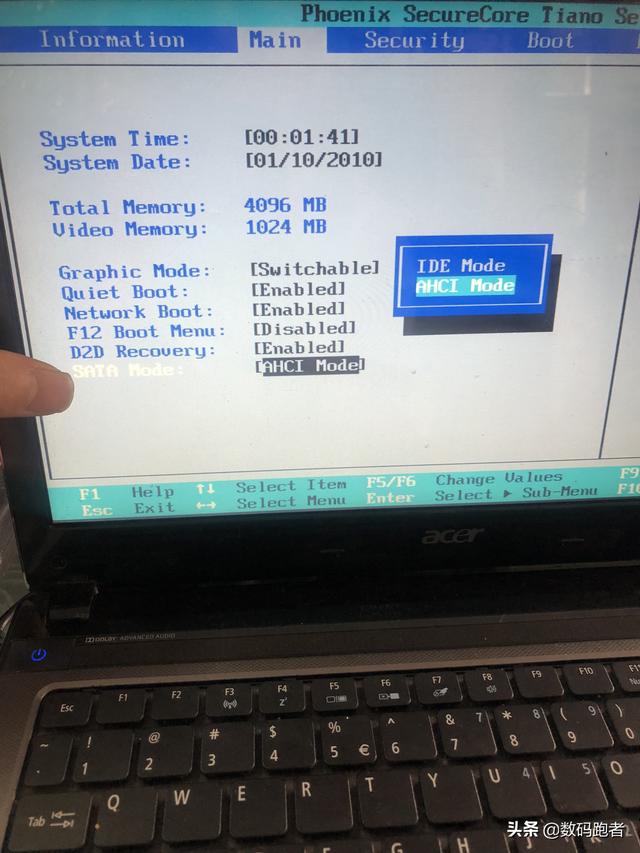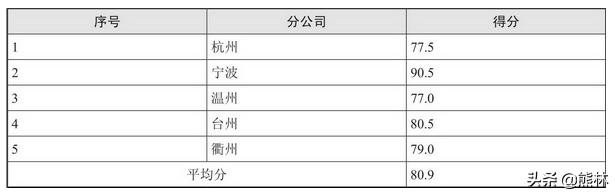win11安装3dsmax(3DSMAX在WIN10上安装解决办法)
前段时间不少小伙伴买的笔记本电脑,系统基本都是预装WIN10系统,并且无法改成win7系统。在win10系统上安装CAD和3DSMAX出现无法安装或者注册,3DSmax安装场景助手后,3d出现闪退的情况,在这里统一为大家解决一下。
首先解决一下CAD和3DSmax无法安装的问题。

CAD安装失败或者不成功弹窗
以CAD2014为例,解压后如果无法正常安装运行,请安以下步骤操作:
1 、找到这个文件
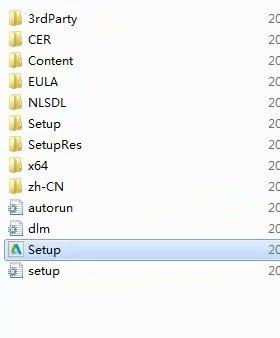
安装程序
2、单击鼠标右键,点击属性,点击兼容性,勾选以"以兼容模式运行这个程序”,兼容模式改成WIN7即可,勾选以管理员身份运行此程序
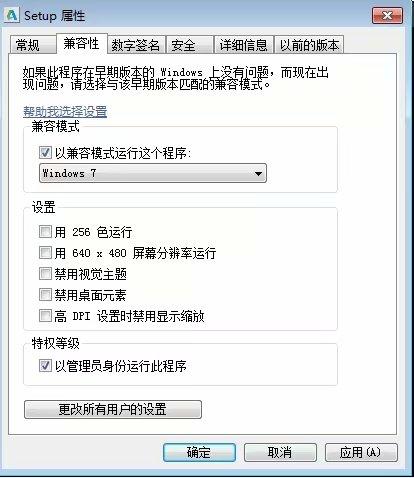
安装属性
。
3、最后在双计“Setup”这个文件即可。
然后解决一下注册的问题。其实方法同上。
1、找到注册机,单击鼠标右键,点击属性,点击兼容性,勾选以"以兼容模式运行这个程序”,兼容模式改成WIN7即可,勾选以管理员身份运行此程序。

注册机兼容属性
2、双击鼠标注册机,复制注册码后,先点补丁或者(PATCH),在点生成(Generate),然后把代码复制到3D或者CAD即可.

注册机
最后解决一下3D安装成功后无法安装场景助手的问题,或者安装完场景助手,3D会出现闪退的情况。

问题窗口
1、首先在3Dmax安装目录下找到这个文件

安装程序目录
2、双击打开文件,将Too1bar=true 改为Too1bar=false.然后保存。

程序
3、打开后场景助手是这样的

场景助手
和之前比缺少了一排这个

3D界面
使用起来也是相当不方便,因为你毕竟关闭了工具栏的创建。
添加插件仍然可以,点击这个。

场景助手
插件添加完毕后,插件在这里。

场景助手
大概就是这些。
,免责声明:本文仅代表文章作者的个人观点,与本站无关。其原创性、真实性以及文中陈述文字和内容未经本站证实,对本文以及其中全部或者部分内容文字的真实性、完整性和原创性本站不作任何保证或承诺,请读者仅作参考,并自行核实相关内容。文章投诉邮箱:anhduc.ph@yahoo.com